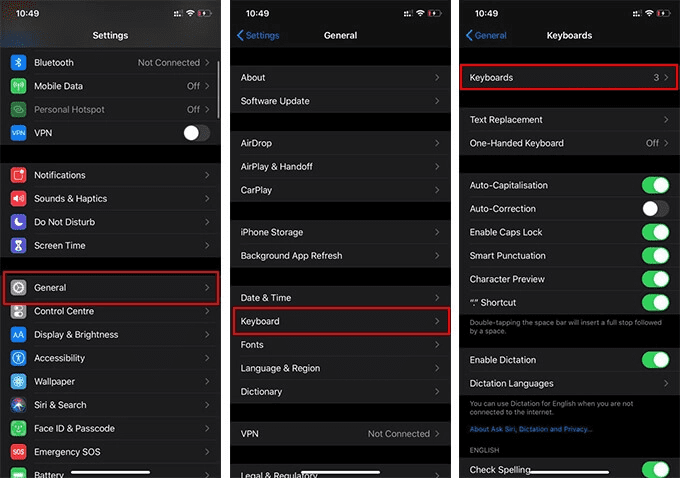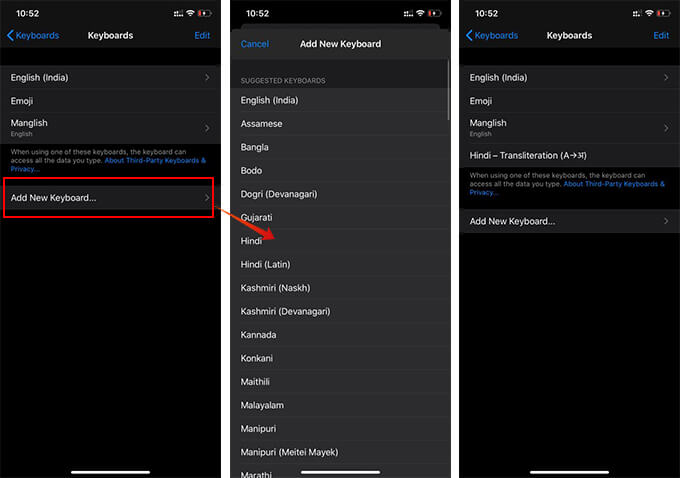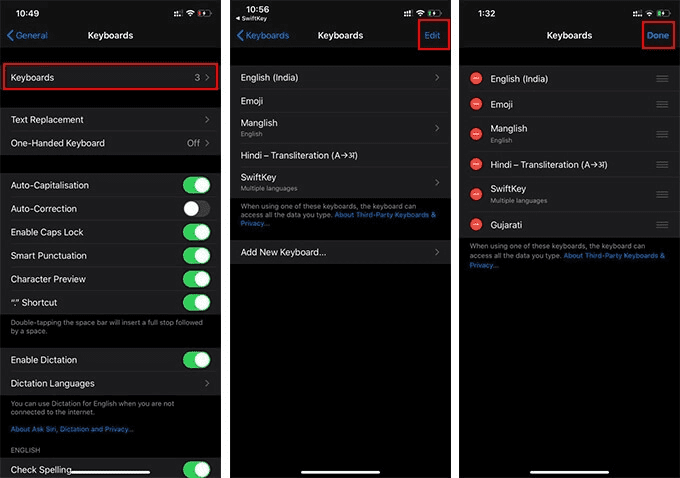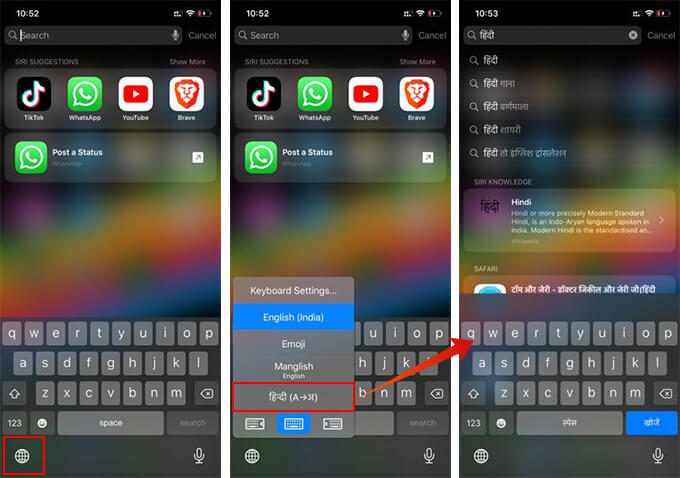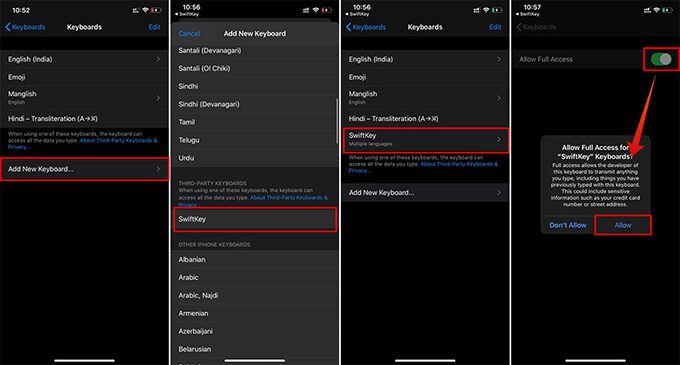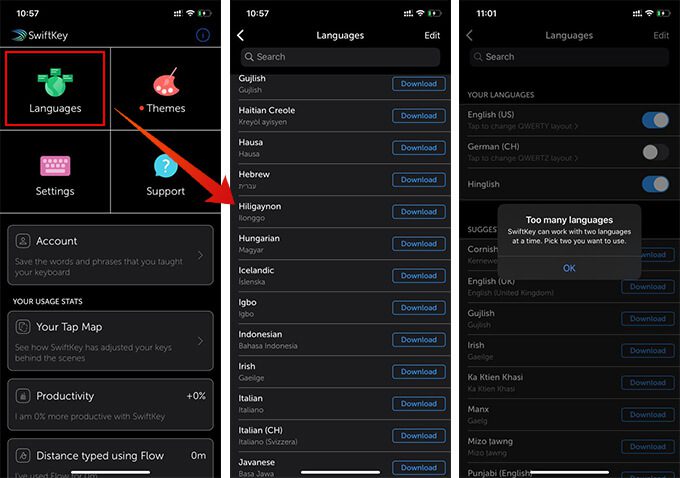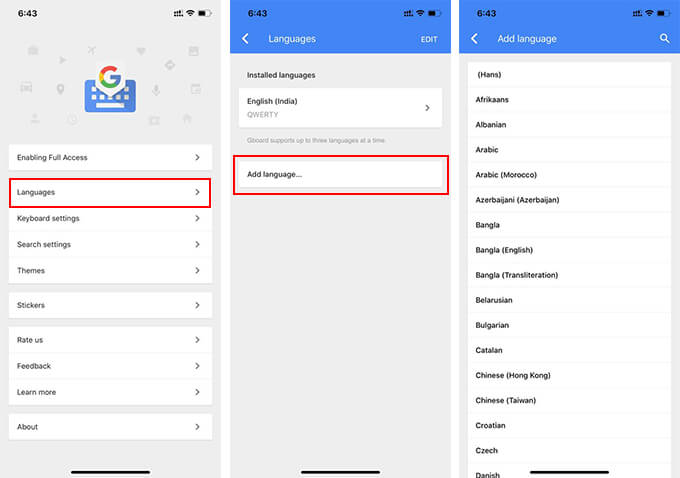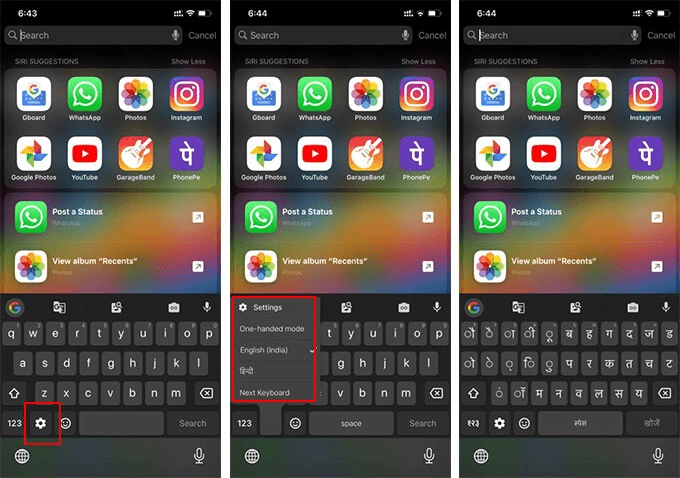如何更改 iPhone 鍵盤上的語言
鍵盤 iPhone 上的標準 QWERTY 始終很有用。 然而,每當我想打字時 iPhone 上的外語 ,虛擬鍵盤還不夠。 事實上,iPhone 上的 iOS 鍵盤可以支持世界各地的多種語言,因此您可以在 iPhone 上的任何應用程序上使用國際鍵盤。 您可以使用一些簡單的方法輕鬆添加和更改 iPhone 鍵盤上的語言。
在本文中,您將了解如何更改 iPhone 鍵盤上的語言、添加和使用新的國際鍵盤。
在 iPhone 上添加或刪除鍵盤語言
iPhone 上的默認 iOS 鍵盤將美國英語作為默認語言。 但是,它可能會根據您在初始設置過程中的偏好而有所不同。 此外,您可以自定義iPhone鍵盤,向鍵盤添加或刪除多種語言。 以下是如何向 iPhone 鍵盤添加或刪除外語鍵盤。
- 在 iPhone 上啟動設置應用程序。
- 從主窗口轉到常規。
- 點擊下一個屏幕中的“鍵盤”。
- 單擊頂部的“鍵盤”。
- 單擊“添加新鍵盤”。
- 如果您想向您的 iPhone 添加新鍵盤或新鍵盤語言。
- 從 iPhone 鍵盤的可用鍵盤列表中選擇您的首選語言。
新添加的語言將自動添加到默認的 iPhone 鍵盤中。 如果您不再需要 iPhone 鍵盤上的某種語言,您可以輕鬆將其刪除。 以下是如何在 iPhone 上刪除鍵盤語言。
- 打開設置,然後轉到 iPhone 上的常規。
- 單擊鍵盤。
- 從下一個窗口中選擇“鍵盤”。
- 單擊右上角的“修改”按鈕。
- 單擊要從 iPhone 中刪除的鍵盤左側的“-”圖標。
- 選擇“刪除”。
- 卸下鍵盤後,單擊“完成”。
除了專門刪除鍵盤之外,您還可以重新排列語言,以便您可以決定它們在鍵盤列表中出現的順序。 iPhone 鍵盤還允許您使用常規 QWERTY 鍵盤輸入某些語言。 如果您想使用英文鍵盤輸入外語,請查看完整指南。
如何更改 iPhone 鍵盤上的語言?
在默認 iPhone 鍵盤上添加新鍵盤是輕鬆輸入多種語言的唯一方法。 您只能通過將語言和鍵盤添加到列表中來進行輸入。 每當您想用不同的語言輸入時,您都需要在鍵盤之間進行切換。 以下介紹瞭如何在打字時更改 iPhone 鍵盤上的語言。
- 打開需要鍵盤的聊天應用程序或窗口。
- 例如,從主屏幕向下滑動以打開搜索窗口。
- 例如,從主屏幕向下滑動以打開搜索窗口。
- 當屏幕鍵盤彈出時,點擊左下角的表情符號圖標或地球圖標。
- 它將立即在鍵盤之間切換。
- 如果您需要查看所有可用鍵盤的列表,請按住地球圖標。
即使在 iPhone 上使用其他語言鍵盤時,您仍然可以訪問表情符號鍵盤。
如何在 iPhone 上添加或刪除第三方鍵盤?
雖然 iPhone 鍵盤支持幾乎所有語言,但也有很多限制。 該鍵盤具有基本功能和有限的自定義選項。 為此,您需要在 iPhone 上添加第三方鍵盤,例如 Android。 以下是如何在 iPhone 上添加或刪除第三方鍵盤。
- 前往 App Store 並安裝您想要嘗試的鍵盤應用程序(例如 Swiftkey و GBoard و 觸寶 ETC。)。
- 在 iPhone 上安裝鍵盤後,轉到設置窗口。
- 轉到常規 > 鍵盤。
- 單擊“鍵盤”。
- 單擊窗口中的“添加新鍵盤”。
- 在“第三方鍵盤”部分下選擇您新安裝的鍵盤。
- 在下一個窗口中,單擊新添加的鍵盤。
- 啟用“允許完全訪問”並在出現提示時確認。
要從 iPhone 中刪除第三方鍵盤,請在同一窗口中點擊“編輯”並刪除特定鍵盤。 如果您想從 iPhone 上永久刪除鍵盤,您可以直接在家中卸載該應用程序。
第三方鍵盤將與原始 iPhone 鍵盤和您添加的其他語言鍵盤一起添加。 因此,您可以通過點擊鍵盤上的“地球”圖標來在原始鍵盤和第三方鍵盤之間切換。
在 iPhone 上使用 Swiftkey 鍵盤輸入外語
Microsoft 的 SwiftKey 是迄今為止 Android 和 iOS 設備上最常用的鍵盤之一。 該鍵盤完全免費,支持多種語言,還有許多其他功能。 此外,微軟目前正在致力於通過鍵盤實現Windows PC和智能手機之間的雲剪貼板同步,該功能可能會在不久的將來發布。
iPhone 上的 SwiftKey 支持多種外語,並允許出色的鍵盤皮膚自定義。 以下是如何在 iPhone 上使用 SwiftKey 獲取和輸入外語。
- 安裝 SwiftKey 並使用上述方法啟用鍵盤。
- 打開應用程序並登錄您的 Microsoft 帳戶。
- 單擊應用程序中的“語言”。
- 下載您想要添加到 iPhone 的語言。
- 轉到頂部並啟用或禁用您想同時使用的鍵盤語言。
- 現在,通過單擊任意文本框打開鍵盤,並將鍵盤切換為 SwiftKey。
- 要更改語言,請點擊並按住空格鍵,然後從列表中進行選擇。
與 iPhone 鍵盤不同,SwiftKey 允許您一次啟用兩種語言。 即使在使用 SwiftKey 時,您也可以隨時切換回 iPhone 的默認鍵盤。
更改 Gboard 上的鍵盤語言
Gboard 在 Android 用戶中非常受歡迎,就像 iPhone 用戶最初的 iOS 鍵盤一樣。 Google 鍵盤(或稱 Gboard)也適用於 iOS 用戶,並且它對多種語言(尤其是印地語)具有廣泛的支持。 如果您正在 iPhone 上尋找類似 Android 的母語打字體驗,那麼 Gboard 將是最佳選擇。 以下介紹瞭如何更改 iPhone 版 Gboard 上的鍵盤語言。
- 安裝並啟用 Gboard 在你的 iPhone 上。
- 啟動 Gboard 應用。
- 單擊語言> 添加語言。
- 從列表中選擇您的語言並將其添加到 Gboard。
- 添加語言後,您可以通過切換到 Gboard 來輸入任何文本。
如果您想更改 Gboard 的語言,請點擊鍵盤上的齒輪圖標。 長按齒輪圖標將顯示 Gboard 上可用的鍵盤語言列表。
當然,你肯定比第三方鍵盤更熟悉iPhone鍵盤,但值得一試。 特別是如果您的首選語言在 iPhone 上不可用,您可以依靠其他第三方鍵盤並輕鬆更改 iPhone 鍵盤上的語言。